

当废弃碳粉容器已满时,控制面板顶部的仪表板和操作注意灯会发出警告。该图标的颜色表示废弃碳粉容器的状态。(了解打印机状态)

|
废弃碳粉容器具有足够的空间。 |

|
废弃碳粉容器几乎已满。 |

|
废弃碳粉容器已满。 |
可以在控制面板上检查废弃碳粉容器的当前状态。位置:。
您可以晚些时候更换废弃碳粉盒,但请注意,由于废弃碳粉盒装满,活动作业或接下来的某个作业会发生错误。废弃碳粉盒位于打印模块内。
 废弃碳粉盒的位置
废弃碳粉盒的位置请勿点燃用过的废弃碳粉容器或将用过的废弃碳粉容器掷于明火中。否则可能导致碳粉燃烧,造成烧伤或火灾。
不要将碳粉盒置于明火附近。否则可能导致碳粉燃烧,造成烧伤和火灾。
如果碳粉沾到您的手或衣物,请立即用冷水冲洗。温水会使碳粉凝固。使您无法去除碳粉。
如果碳粉溅出, 请使用潮湿的软布小心地擦拭散落的碳粉。避免吸入碳粉粉尘。不要使用吸尘器,以免碳粉粉尘由于静电而发生爆炸。
如果吸入了碳粉,请立即就医。
如果碳粉沾到您的手或衣物,请立即用冷水冲洗。温水会使碳粉凝固。使您无法去除碳粉污迹。
有关佳能废弃碳粉容器的信息,请参阅 耗材。
您的本地授权佳能经销商将处理用过的废弃碳粉容器。
不要重复使用碳粉。请勿将新碳粉与用过的碳粉混合使用。
仅使用设计为与打印系统配合使用的废弃碳粉容器。
直至控制面板上显示必须更换容器的消息之后再更换废弃碳粉容器。
插入废弃碳粉容器时,将容器推到最深位置。
在打印作业期间,如果您更换废弃碳粉容器,则打印过程会在更换了废弃碳粉容器后恢复。
|
操作 |
||
|---|---|---|
|
1 |
打开废墨容器盖。 盖左侧有一个开口,可以将其翻开。 |

|
|
2 |
取出已满废墨容器。 一旦废墨容器伸出一半,握住顶部的手柄,将废物容器完全拆卸。 在卸下废弃碳粉容器时切勿倾斜该容器。否则可能导致溢出的碳粉沾到您的手或衣物上。 |
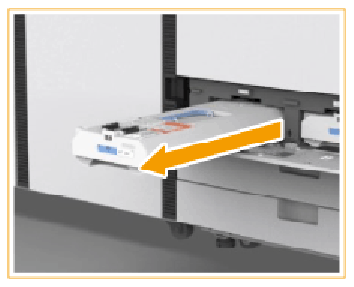
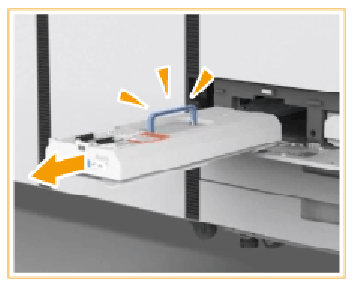
|
|
3 |
从盒中取出新的废墨容器。 |
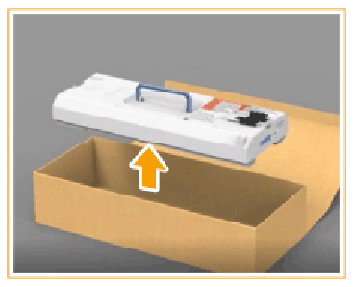
|
|
4 |
将旧的废弃碳粉容器放在新废墨容器的空盒子中。 使用包装新废墨容器的塑料袋来包装旧废墨容器。系紧它,使碳粉不会溢出。 |
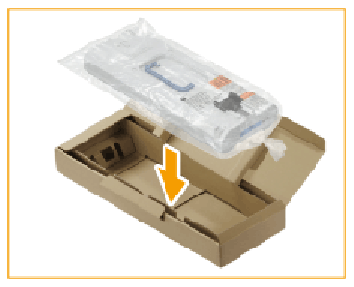
|
|
5 |
将新废墨容器插入盒中。确保 Canon 徽标面朝上,位于最后滑入的一侧。 将废墨容器完全推入。如果废墨容器安装不正确,容器挡板可能保持打开状态,并可能导致碳粉散落。 |
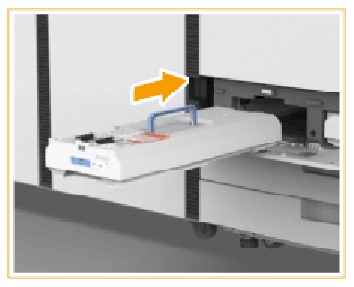
|
|
6 |
合上废墨容器。 |
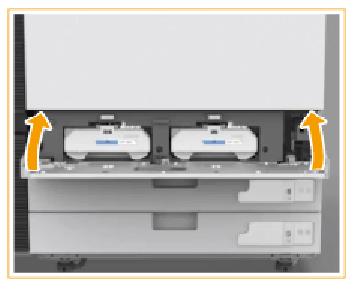
|